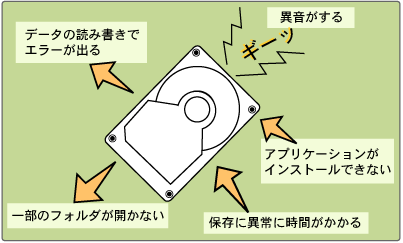BIOS画面の起動、呼び出し方法
BIOSの呼び出し方法については、パソコンメーカーやBIOSを扱うマザーボードに載せているチップメーカーによって異なります。このBIOSとはBasic Input Output System(ベーシック インプット アウトプット システム)の略称です。通常、BIOS(バイオス )と呼びます。
このBIOSはファームウェアの一つであり、パソコンに搭載された様々なプログラムの中で、ハードウェアの最も低レベルのプログラムであり、最も重要と云えます。パソコン内部にあるマザーボードのチップセットにあり、パソコンの電源を入れると一番最初に動作するプログラムです。
BIOS画面の起動・表示方法
パソコン起動直後のメーカーロゴ表示中に、以下のキーを押すことで呼び出すことができます。
パソコンのメーカー別
- 富士通 : 「F2キー」
- NEC : 「F2キー」
- 東芝 : 「F2キー」 または 「ESC」キーを押しながら起動 → メーカーロゴが表示されたら「F1」キーを押す
- Lenovo(IBM) 「F1」キー
- HP(Compaq) 「F10」キー
- Dell 「F2」キーまたは「Ctrl+Alt+Enter」キー
- 日立 「F2」キー
- Panasonic 「F2」キー
- Sharp 「F2」キー
- ASUS 「F2」キー
- ソニー : 「F2キー」 を押す
- 自作機・パソコンショップPCなど : 「Delete」が多い

マザーボードメーカー別
1. ASUS 「Del」キー
2. Intel 「F2」キー
3. Giga-byte 「Del」キー
4. ESC 「Del」キー
5. ASROCK 「F2」キー
6. MSI 「Del」キー
BIOS画面の呼び出し方法は、パソコンの電源を入れた直後に『Deleteキー』または「F2キー」で呼び出す方法が一般的です。パソコンではメーカーに関わらず「F2キー」でBIOSを起動させる方法が一般的です。
一方、自作などでマザーボードを購入し制作している場合、『Deleteキー』を押すことでバイオスを起動させることが多い傾向があります。BIOSの呼び出し方は色々あり、分からない場合には取り敢えず、『Deleteキー』や『Escキー』または全ての『Fキー』を叩いてみるしかないでしょう。
メーカー製のPCの場合、購入時に付属しているマニュアル内にBIOSの起動の仕方が掲載されていることが多いので、まずはハードディスクを認識しているのかどうか、BIOSの管理画面にて確認することが大切です。
尚、BIOSの起動画面が表示できたとしても、HDDやSSDなどの起動メディアが表示されていない場合があります。その原因の多くはHDDなどが機械的に故障し、BIOSからも認識できなくなっている状態です。
BIOSでハードディスクやSSDを認識していなければ、そもそもブートセクターも読み取りすることが出来ず、ウィンドウズなどのOSプログラムさえ呼び出すことは出来ません。
さらに、何度も通電を繰り返すと症状も悪化しやくするため、必要最低限度の確認をおこなったら、電源を切り、データが必要な場合には弊社データ復旧をサービスをご利用いただければ、業界平均価格よりも格安でデータ復旧が可能です。
初期調査は無料ですので、ご依頼品メディアとお申込書をご記入いただき、弊社で送付いただければ、弊社の社員一同で全力を尽くし、お客様のデータ復旧を実施させていただきます。